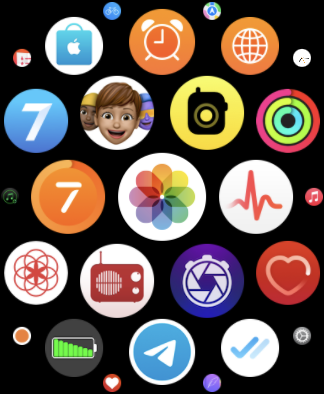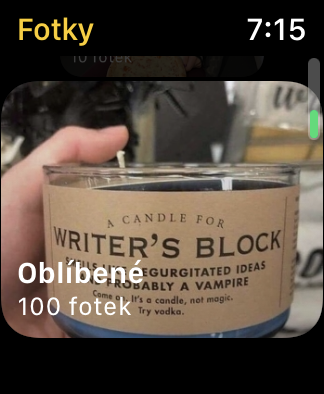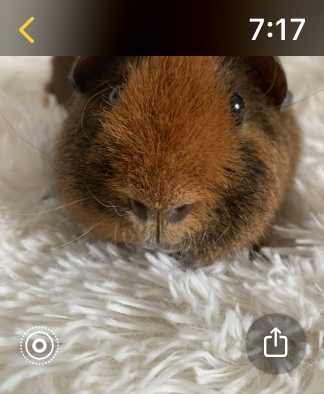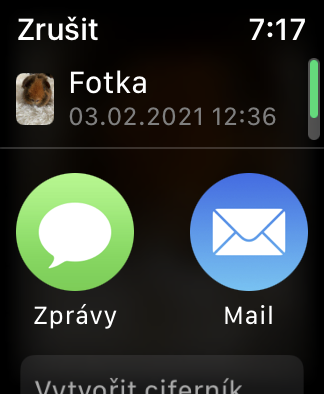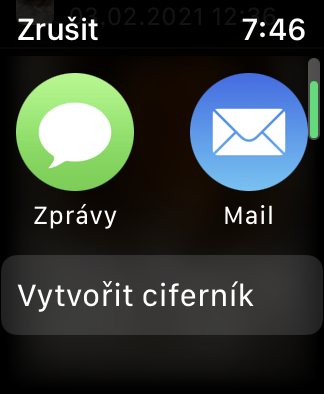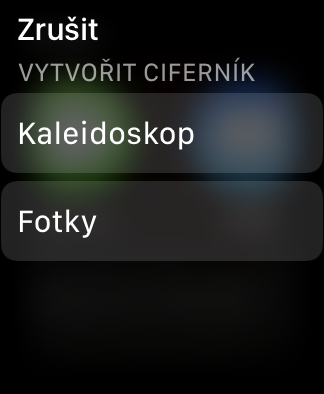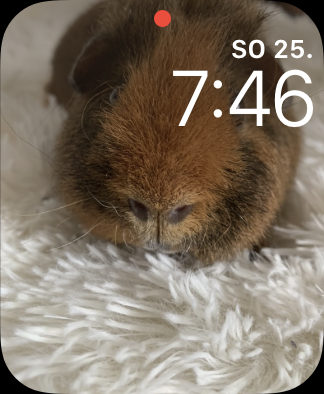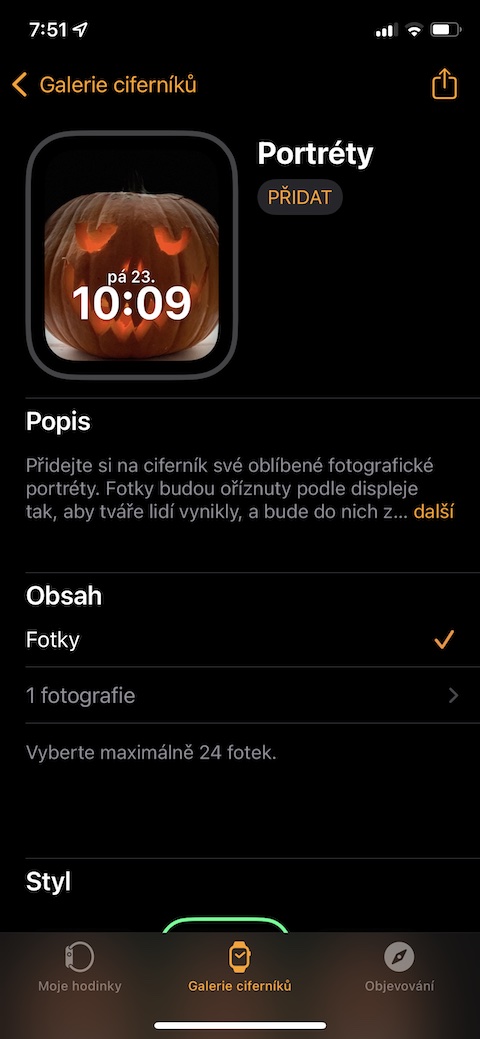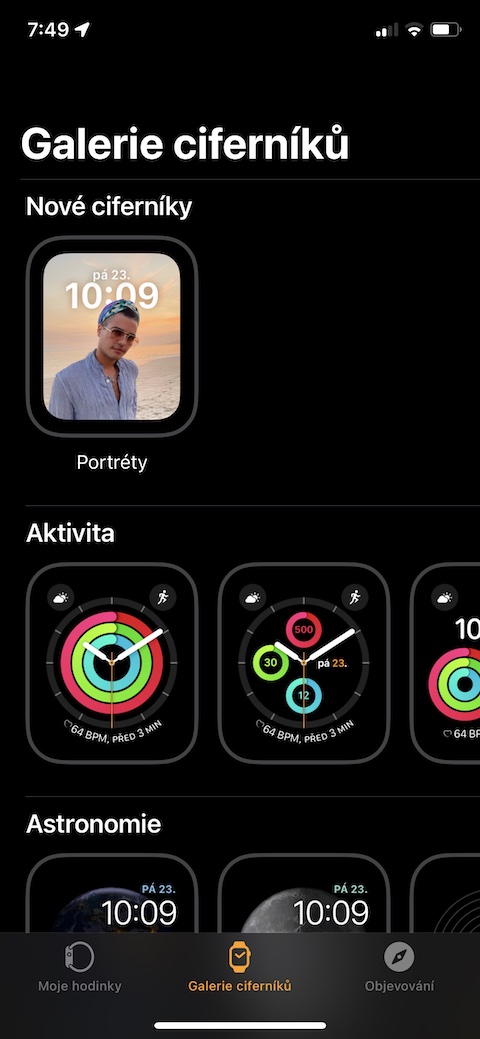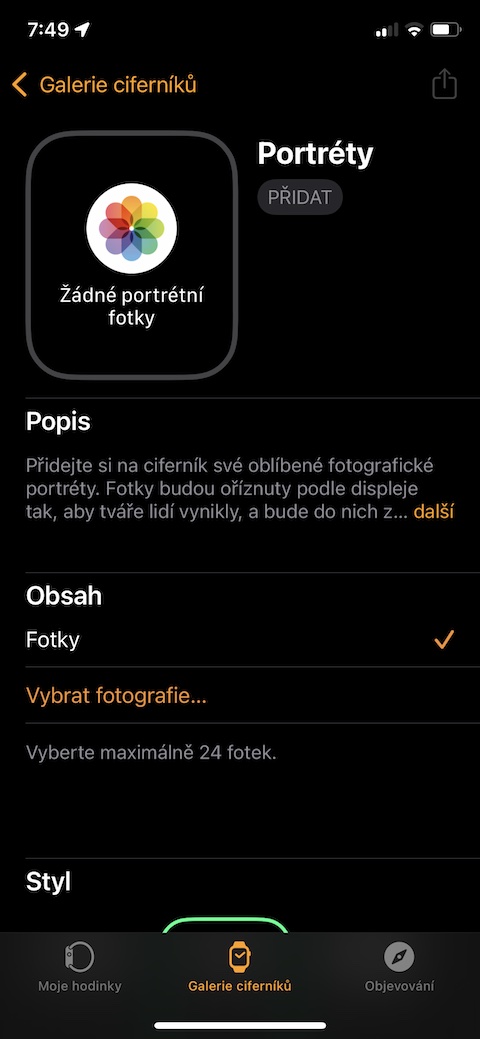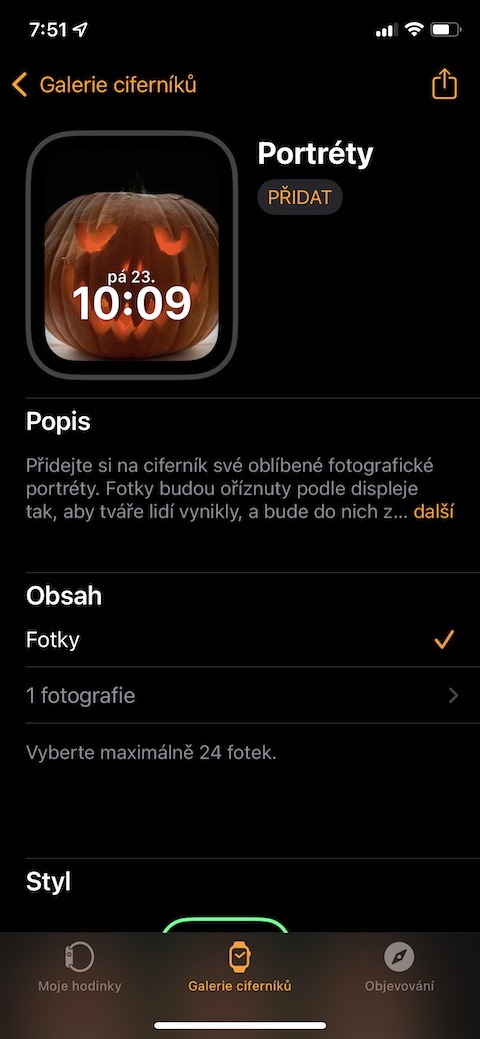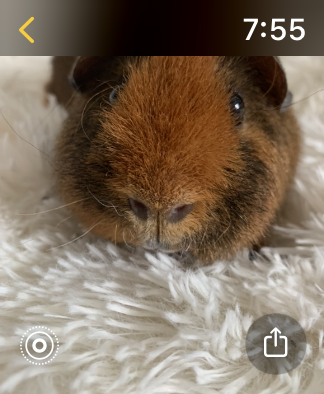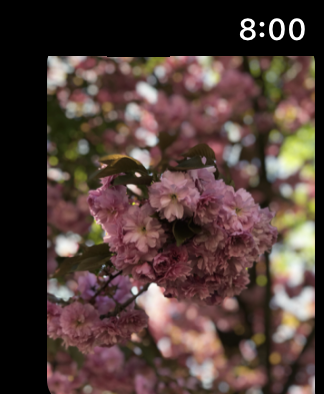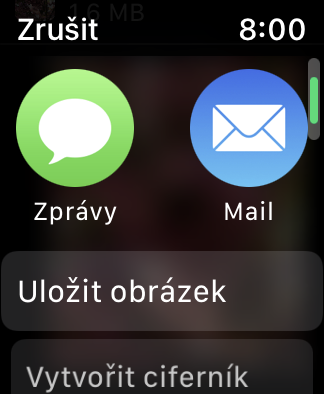ছোট আকারের কারণে, অ্যাপলের স্মার্ট ঘড়ির ডিসপ্লে ফটো দেখার এবং কাজ করার জন্য ঠিক একটি আদর্শ জায়গা নয়। কিন্তু, উদাহরণস্বরূপ, আপনি যদি কাউকে দ্রুত একটি দুর্দান্ত ছবি দেখাতে চান, আপনার কুকুরের একটি ছবি পাঠাতে চান, বা স্মৃতিগুলি দেখে লাইনে অপেক্ষাকে ছোট করতে চান, অ্যাপল ওয়াচের ফটোগুলি কাজে আসতে পারে৷
এটা হতে পারে তোমার আগ্রহ থাকতে পারে
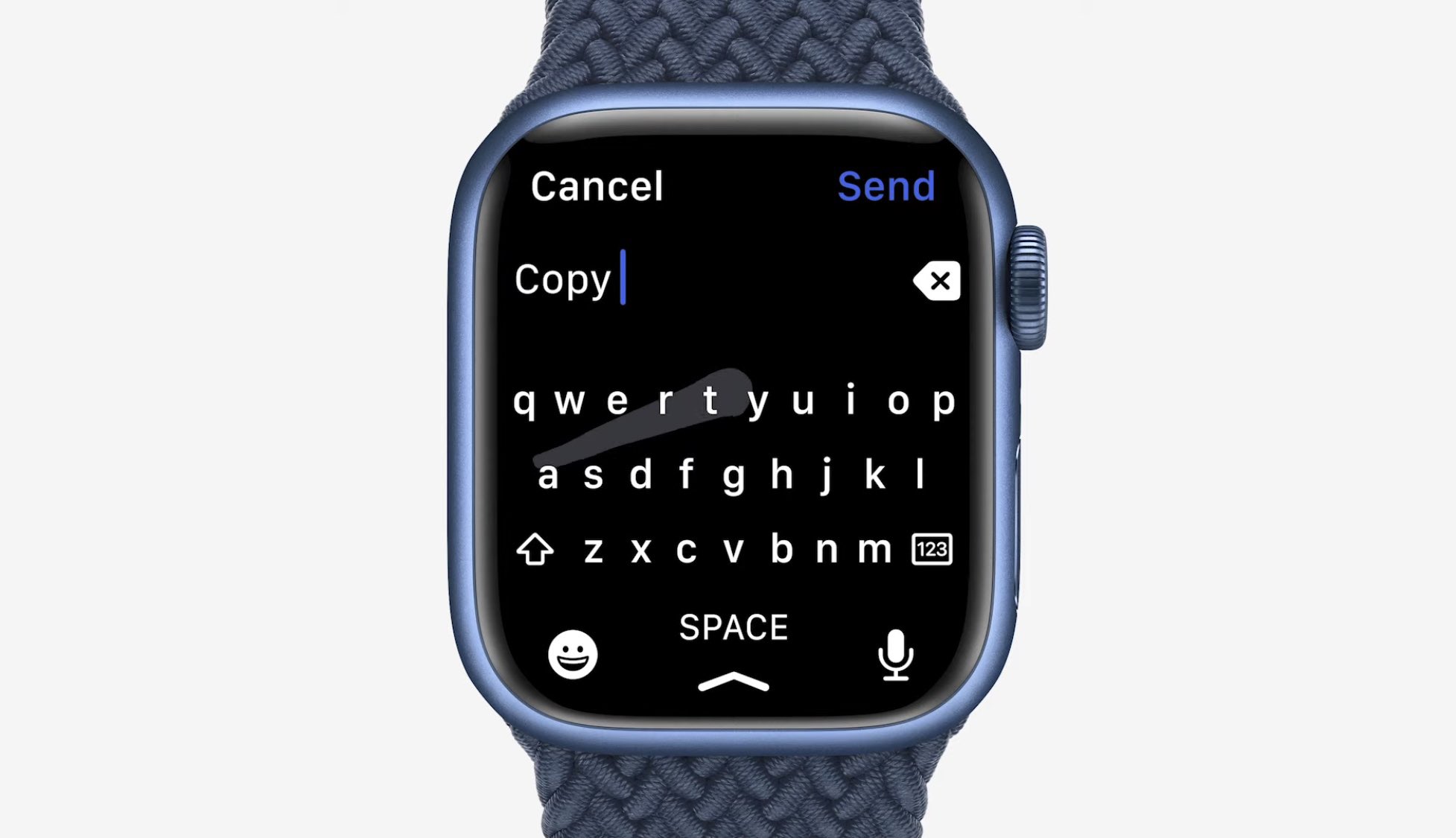
ছবি শেয়ার করছেন
ওয়াচওএস 8 অপারেটিং সিস্টেমের আগমনের সাথে, অ্যাপল ফটোগুলি শেয়ার করা সহ কাজ করার ক্ষমতা আরও উন্নত করেছে। আপনার অ্যাপল ওয়াচে, চালান নেটিভ ফটো. প্রস্তাবিত অ্যালবাম থেকে একটি ছবি নির্বাচন করুন, যা আপনি ভাগ করতে চান, এবং তারপর শুধু v ছবির নীচে ডান কোণে টোকা মারুন শেয়ার আইকন এবং নির্বাচিত উপায়ে ছবি শেয়ার করুন।
দ্রুত একটি ঘড়ির মুখ তৈরি করুন
watchOS 8 অপারেটিং সিস্টেমের নেটিভ ফটোতে, আপনি এখন সহজেই এবং দ্রুত একটি নির্বাচিত ফটো থেকে একটি ঘড়ির মুখ তৈরি করতে পারেন৷ আগের ক্ষেত্রে যেমন, প্রথম স্লাইড খুলুন, যা আপনি ঘড়ির মুখ হিসাবে ব্যবহার করতে চান। ডান নিচে কোণে আবার আলতো চাপুন শেয়ার আইকন, ডিসপ্লেতে একটু নিচে সরান এবং নির্বাচন করুন একটি ঘড়ির মুখ তৈরি করুন. এর পরে, আপনাকে যা করতে হবে তা হল ঘড়ির মুখ বিন্যাসটি নির্বাচন করুন।
প্রতিকৃতি ফটো থেকে ডায়াল
পোর্ট্রেট মোডে তোলা ফটোগুলি প্রায়ই সত্যিই অত্যাশ্চর্য দেখতে পারে। আপনি যদি আপনার অ্যাপল ওয়াচের ডিসপ্লেতে এই ছবিগুলির দৃশ্য উপভোগ করতে চান তবে জোড়া আইফোনে শুরু করুন নেটিভ ওয়াচ অ্যাপ. যাওয়া প্রদর্শনের নীচে ক্লিক করুন ঘড়ির মুখের গ্যালারি এবং তারপর নির্বাচন করুন প্রতিকৃতি. ক্লিক করুন ফটো নির্বাচন করুন, আপনি চান ছবি যোগ করুন, এবং তারপর আলতো চাপুন যোগ করুন.
লাইভ ফটো বাজানো হচ্ছে
আপনার অ্যাপল ওয়াচে নেটিভ ফটোতে মেমরি কি আপনাকে লাইভ ফটো ফরম্যাটে একটি চলমান ফটো অফার করেছে? আপনি সহজেই এটি আপনার ঘড়ির ডিসপ্লেতে সরাসরি সরাতে পারেন। স্লাইড খুলুন স্বাভাবিক উপায়ে, এবং তারপর নির্বাচিত ছবির নীচের বাম কোণে আইকন টিপুন লাইভ ফটো.
সংযুক্তি সঙ্গে কাজ
আপনি একটি বার্তা বা ইমেল একটি আকর্ষণীয় ছবি পেয়েছেন এবং আপনি এটি সংরক্ষণ বা শেয়ার করতে চান? যথেষ্ট ছবিটি দীর্ঘক্ষণ চাপুন এবং ট্যাপ করুন শেয়ার আইকন.একটি বার্তা বা ই-মেইল আকারে ফরওয়ার্ড করার পাশাপাশি, আপনি নেটিভ ফটোতে সংরক্ষণ করতেও বেছে নিতে পারেন।